Windows 11 重新启动而不是关闭?这是修复方法
2分钟读
发表于
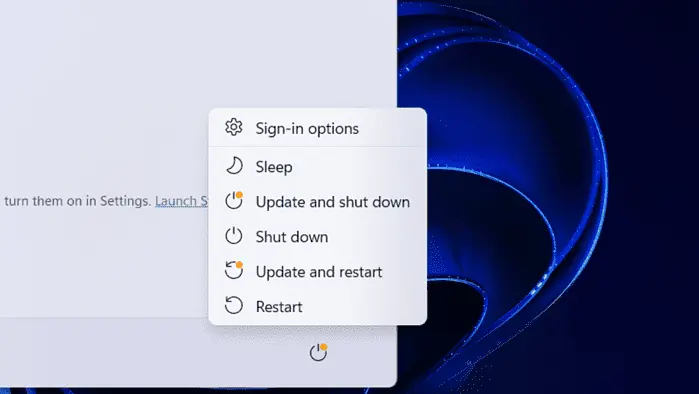
Windows 11 会重新启动而不是关闭。有时会发生这种情况,尤其是在多次更新(有点)调整您的设置和控制面板之后。当然,这只是很烦人,因为您想要完全关闭桌面,而不仅仅是让它进入睡眠状态。
但为什么呢?好吧,有时系统会自动启用桌面的快速启动能力。要么是您的 BIOS 未正确更新。
如果您遇到这种情况,那么您就找到了正确的文章。在这里,我们正在研究发生此问题时的逐步修复方法。当然,您仍然可以使用自动故障排除程序,但如果这不起作用,请按以下方法操作。
如何修复:Windows 11 重新启动而不是关闭
1。 打开 控制面板
2。 去 硬件和声音 > 电源选项
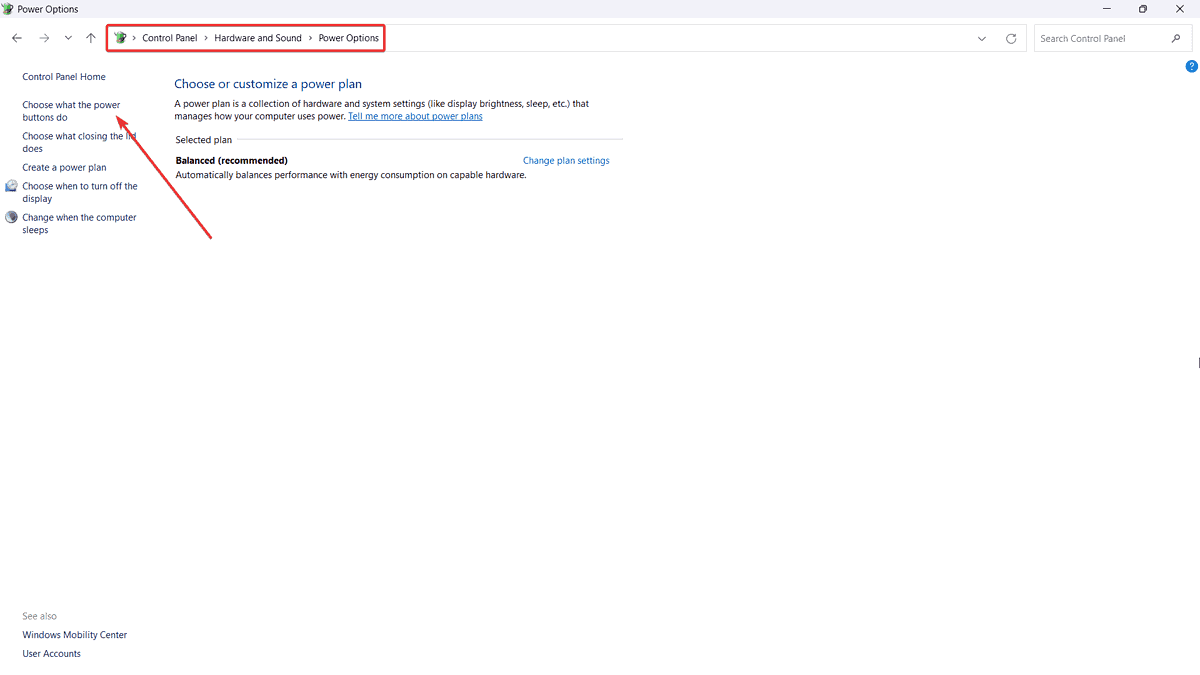
3。 点击 选择的电源按钮做什么
4. 确保下面“当我按下电源按钮时”的下拉菜单中有“关机” 在电池 和 插在.
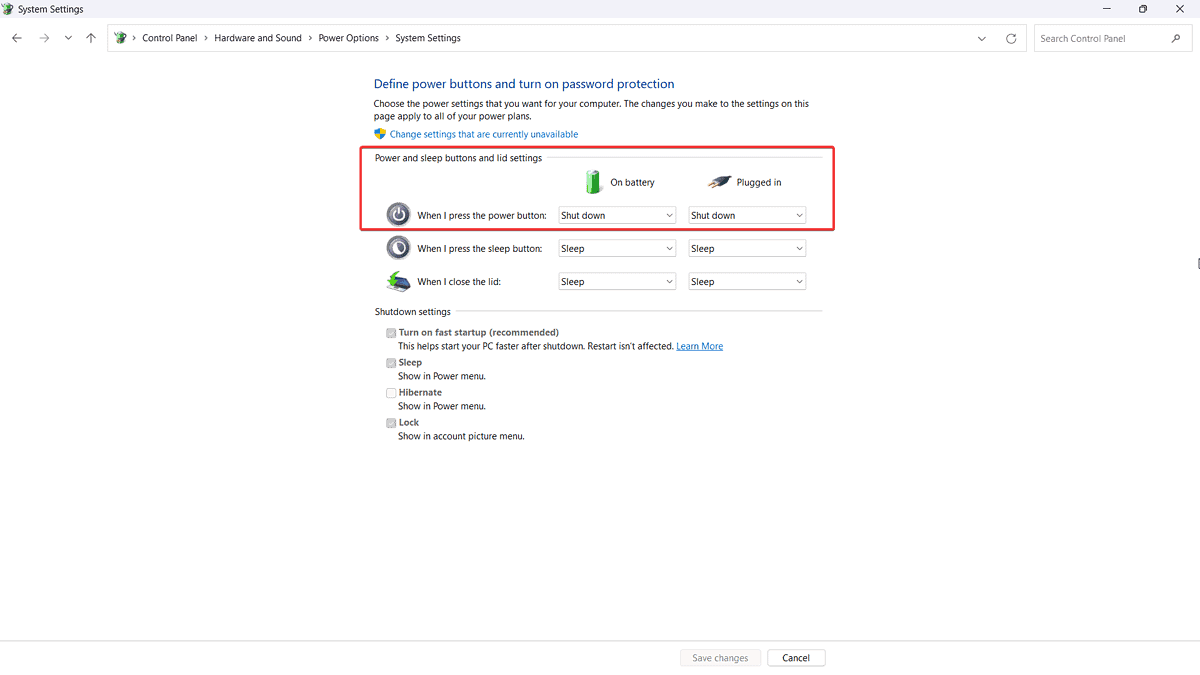
5. 之后,确保 打开快速启动(推荐) 已被勾选。它位于 关机设置。如果该选项呈灰色,请单击 更改当前不可用的设置。
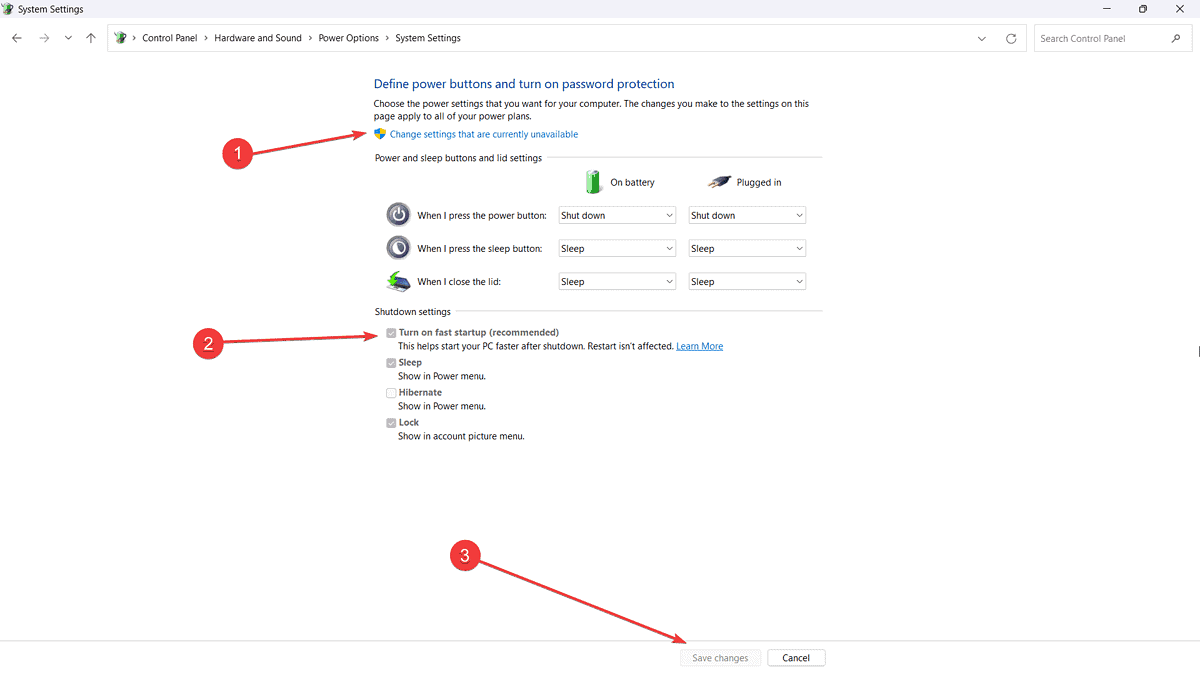
6。 点击 保存更改
当 Windows 11 重新启动而不是关闭时,此解决方法是否解决了您的问题?让我们在评论中知道!








